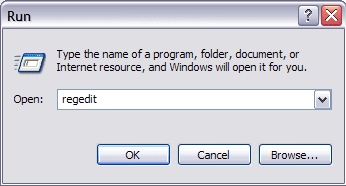Probablemente haya leído muchos artículos sobre cómo crear carpetas ocultas, carpetas seguras, carpetas bloqueadas, etc. bajo Windows muchas veces! Diablos, una de las publicaciones más populares de este blog trataba sobre la creación de una carpeta segura y bloqueada en Windows XP. Sin embargo, ocultar una carpeta es una propuesta complicada y, por lo general, no funciona bien a menos que esté usando algo como Bitlocker o FileVault.
Así que aquí hay otra forma de «ocultar» sus datos, pero con la gran advertencia de que alguien con habilidades técnicas puede encontrarlos fácilmente. Si está tratando de engañar a sus familiares o amigos analfabetos en su computadora, no dude en probar el siguiente método. Básicamente es un truco de registro que oculta una unidad de computadora, es decir, C, D, etc. de la interfaz del Explorador de Windows.
Aunque no puede ver la unidad en el Explorador, aún se puede acceder a ella fácilmente a través del símbolo del sistema o escribiendo manualmente la ruta en la barra de direcciones en el Explorador. Además, la unidad seguirá apareciendo en programas y herramientas de terceros, como administración de computadoras, etc. No es seguridad real, pero si alguien ni siquiera sabe que existe la unidad, podría ser una forma rápida de mantenerla fuera de la vista.
Probé este truco en Windows XP, Windows 7 y Windows 8 y funcionó en los tres. Bien, aquí se explica cómo implementar el truco: primero, haga una copia de seguridad de su registro, ya que requiere agregar una clave al registro. Una vez que haya realizado una copia de seguridad de su registro, abra el editor de registro haciendo clic en Inicio, Clase y escribiendo regedit.
Ahora navegue hasta el siguiente subárbol de registro que se muestra a continuación:
HKEY_LOCAL_MACHINE – Software – Microsoft – Windows – CurrentVersion – Políticas – Explorador
Clic derecho en Explorador y elige Nuevo y entonces DWORD Valor. En Windows 7 y Windows 8, puede elegir Valor DWORD (32 bits).
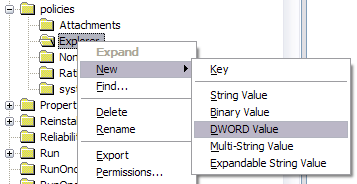
Nombra el nuevo valor NoDrives luego haga doble clic en él para abrir el cuadro de diálogo de propiedades. Haga clic en Decimal para el Basado unidad.
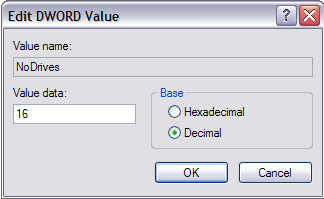
Escriba uno de los siguientes valores según la letra de unidad que desee ocultar.
A: 1, B: 2, C: 4, D: 8, E: 16, F: 32, G: 64, H: 128, I: 256, J: 512, K: 1024, L: 2048, M: 4096, N: 8192, O: 16384, P: 32768, Q: 65536, R: 131072, S: 262144, T: 524288, U: 1048576, V: 2097152, W: 4194304, X: 8388608, Y: 16777216, Z: 33554432, Todos: 67108863
Si desea ocultar la unidad E, simplemente ingrese el valor 16. Lo realmente bueno de este truco es el hecho de que puede ocultar varias unidades sumando los números de lectores particulares juntos. Por ejemplo, si desea ocultar la unidad E y la unidad G, debe escribir el número 80, que es 64 + 16.
Reinicie su computadora y su unidad ahora estará oculta. Incluso puede ocultar la unidad C, aunque no veo ningún sentido en hacerlo. Todo sigue funcionando bien, en caso de que tengas curiosidad.
Cuando desee recuperar sus unidades, cambie el valor de NoDrives a 0 o simplemente elimine el valor. Si necesita ocultar y desmarcar la unidad con bastante frecuencia, puede ser mejor escribir una secuencia de comandos para que lo haga por usted. Sin embargo, como se mencionó anteriormente, puede acceder a la unidad en secreto mientras está oculta, por lo que no hay una razón real para ocultarla.
Este truco también funciona para las unidades mapeadas, por lo que si desea ocultar las unidades mapeadas, puede hacerlo de esta manera (aunque puede ser más fácil desconectar una unidad mapeada). Si tiene alguna pregunta, publique un comentario. ¡Disfrutar!